Wege zur Behebung der nicht funktionierenden Pokémon Go Abenteuer Synchronisation
Die Pokemon Go Abenteuer Synchronisation funktioniert nicht auf Ihrem Gerät? Erfahren Sie mehr über die häufigsten Gründe für diese Probleme und einfache Lösungen hierfür.

Oct 16, 2025 • Archiviert an: Alle Lösungen für iOS und Android • Bewährte Lösungen
Pokémon Go ist eines der beliebtesten Spiele weltweit. Es ist dank fortschrittlicher Funktionen noch beliebter geworden und eine dieser Funktionen ist die Abenteuer Synchronisation. Dieses Tool belohnt Sie für das Laufen und das Fitbleiben. Klingt toll, oder?
Es gibt jedoch einige Momente, in denen die Abenteuer Synchronisation aus verschiedenen Gründen nicht mehr funktioniert. Wir haben bemerkt, dass viele Spieler die Reddit-Community des Spiels mit Problemen bombardieren, bei denen die Pokémon Go Abenteuer Synchronisation nicht funktioniert.
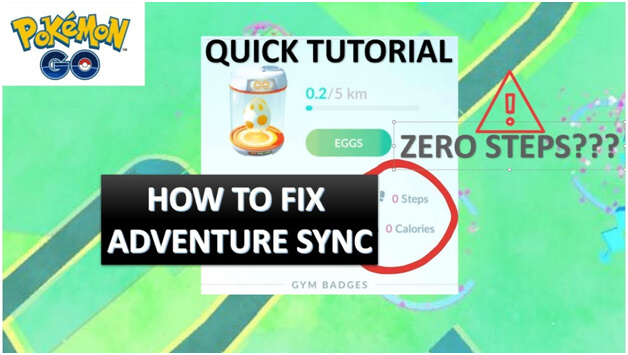
In diesem Beitrag werden wir einen Blick auf mehrere Problem der nicht funktionierenden Abenteuer Synchronisation werfen. Außerdem erfahren Sie etwas über die Vorteile dieser Funktion und die häufigsten Ursachen für Probleme mit ihr.
Lassen Sie uns eintauchen, um mehr zu erfahren:
Teil 1: Was ist die Pokémon Go Abenteuer Synchronisation und wie funktioniert sie
Die Abenteuer Synchronisation ist eine Funktion in Pokémon Go. Wenn Sie sie aktivieren, können Sie Schritte beim Gehen verfolgen und Belohnungen verdienen. Diese In-App-Funktion wurde Ende 2018 eingeführt und ist kostenlos verfügbar.
Die Abenteuer Synchronisation verwendet das GPS auf Ihrem Gerät und Daten von Fitness-Apps, einschließlich Google Fit und Apple Health. Basierend auf diesen Daten gibt Ihnen das Tool eine In-Game-Gutschrift für die von Ihnen gelaufene Strecke, während die Spiele-App auf Ihrem Gerät nicht geöffnet ist.
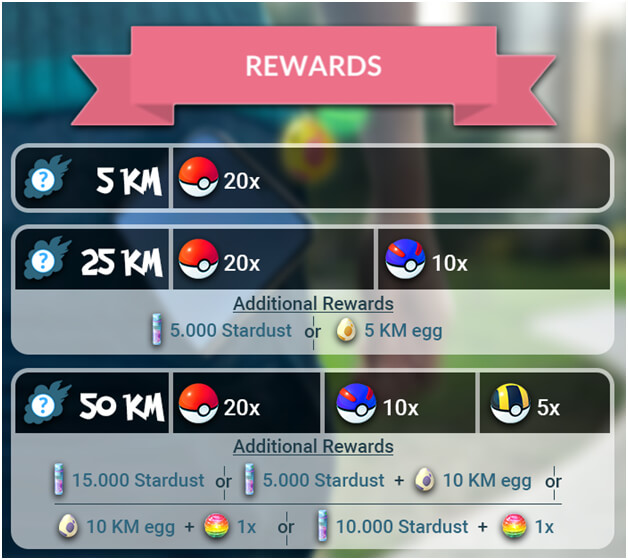
Als Belohnung erhalten Sie beliebige Buddy Bonbons, lassen Eier schlüpfen oder erhalten sogar Belohnungen für das Erreichen von Fitnesszielen. Im März 2020 kündigte Niantic ein neues Update für die Abenteuer Synchronisation an, das bald ausgerollt werden soll. Dieses Update fügt Pokémon Go soziale Funktionen hinzu und verbessert den Prozess der Verfolgung von Indoor-Aktivitäten.
Es gibt viele Vorteile bei der Verwendung der Abenteuer Synchronisation. Bevor diese Funktion hinzugefügt wird, müssen Benutzer ihre Pokémon Go-App öffnen, um ihren Standort und ihre Schritte zu verfolgen. Aber nach dieser Funktion zählt die App automatisch alle Aktivitäten, solange die Abenteuer Synchronisation aktiviert ist und der Spieler sein Gerät dabei hat.
Teil 2: Fehlerbehebung für die nicht funktionierende Pokémon Go Abenteuer Synchronisation
Die Abenteuer Synchronisation gibt Spielern Zugriff auf eine wöchentliche Zusammenfassung. Die Zusammenfassung hebt Ihre wichtigen Aktivitätsstatistiken sowie den Fortschritt des Inkubators und Bonbons hervor. Allerdings haben viele Spieler berichtet, dass die Funktionen plötzlich nicht mehr auf ihrem Gerät funktionieren.
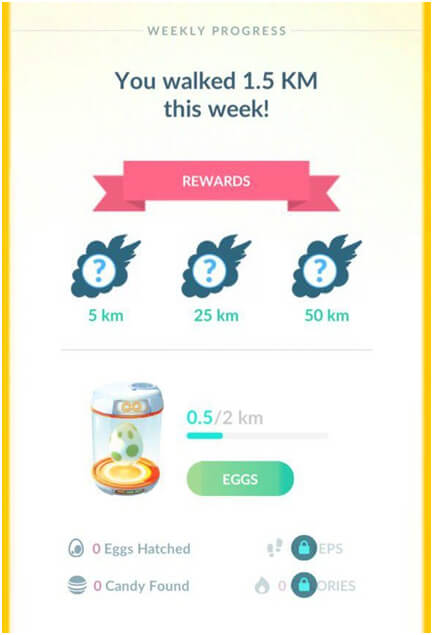
Zum Glück gibt es bewährte Abhilfen für die nicht funktionierende Synchronisierung der Pokémon Go-Abenteuer. Aber bevor wir über die Lösungen sprechen, sollten wir erst einmal verstehen, was Ihr Tool eigentlich gestoppt hat.
Im Allgemeinen gibt es die folgenden Probleme, die verhindern können, dass die Abenteuer Synchronisation in Pokémon Go funktioniert.
- Der erste Grund könnte sein, dass Ihr Pokémon Go-Spiel nicht vollständig geschlossen ist. Wie oben erwähnt, muss Ihr Spiel vollständig geschlossen sein, damit die Abenteuer Synchronisation funktioniert und Ihre Fitnessdaten gutgeschrieben werden. Wenn Sie das Spiel im Vorder- und Hintergrund ausschalten, kann die Abenteuer Synchronisation richtig funktionieren.
- Wenn sich Pokémon Go Schritte nicht aktualisieren, könnte das an der Geschwindigkeitsbegrenzung liegen, die bei 10,5km/h liegt. Wenn Sie schneller Rad fahren, joggen oder laufen als die Geschwindigkeitsbegrenzung, werden Ihre Fitnessdaten nicht aufgezeichnet. Sie könnte die zurückgelegte Strecke in der Fitness-App wiedergeben, aber nicht in Pokß;mon Go.
- Sync-Intervall/Verzögerungen könnten ein weiterer Grund sein. Die Abenteuer Synchronisation verfolgt die zurückgelegte Strecke von den Fitness-Apps in unbestimmten Zeitintervallen. Eine Verzögerung zwischen den Daten der Apps und dem Fortschritt des Fitnessziels ist üblich. Wenn Sie also sehen, dass Ihre Spiele-App die Entfernung nicht erfasst, müssen Sie warten, bis die Ergebnisse aktualisiert werden.
Teil 3:Wie behebt man das Problem, dass die Pokémon Go Abenteuer Synchronisation nicht funktioniert?

Die Abenteuer Synchronisation funktioniert möglicherweise nicht mehr, wenn Sie den Akkuschoner oder eine manuelle Zeitzone auf Ihrem Smartphone eingeschaltet haben. Die Verwendung einer älteren Version des Spiels kann ebenfalls zu diesem Problem führen. Nun, es könnte viele verschiedene Gründe für das Problem geben.
Sie können die Pokémon Go Abenteuer Synchronisation mit den folgenden Lösungen zum Laufen bringen:
3.1: Pokémon Go App auf die neueste Version aktualisieren
Wenn die Abenteuer Synchronisation nicht funktioniert, sollten Sie überprüfen, ob Sie die neueste Version von Pokémon Go verwenden. Die Spiele-App veröffentlicht ständig neue Updates zur Weiterentwicklung der App mit den neuesten Technologien und zur Vermeidung oder Behebung von Fehlern. Ein Update auf die neueste Version von Pokémon Go könnte das Problem beheben.
Um die App auf einem Android-Gerät zu aktualisieren, folgen Sie diesen Schritten:
Schritt 1: Öffnen Sie den Google Play Store auf Ihrem Smartphone und klicken Sie auf die Hamburger Menü Schaltfläche.
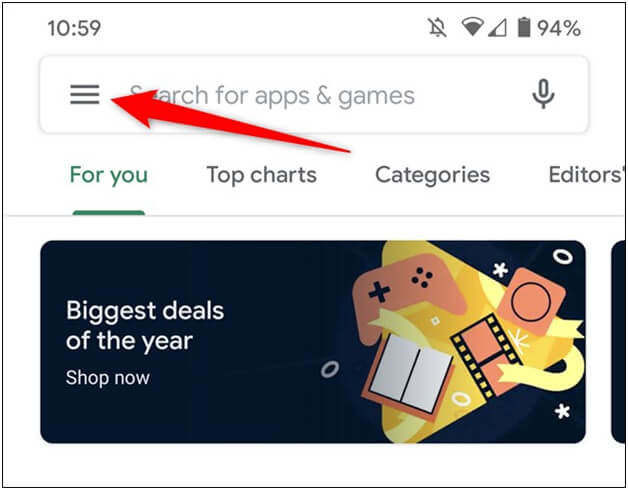
Schritt 2: Gehen Sie zu Meine Apps & Spiele.
Schritt 3: Geben Sie "Pokemon Go" in die Suchleiste ein und öffnen Sie sie.
Schritt 4: Tippen Sie auf die Schaltfläche Aktualisieren, um den Aktualisierungsvorgang zu starten.
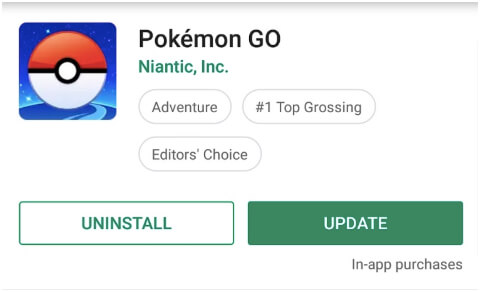
Prüfen Sie nach Abschluss des Vorgangs, ob die Abenteuer Synchronisation ordnungsgemäß funktioniert.
Um die Spiele-App auf Ihrem iOS-Gerät zu aktualisieren, befolgen Sie die unten angegebenen Anweisungen:
Schritt 1: Öffnen Sie den App Store auf Ihrem iOS-Gerät.
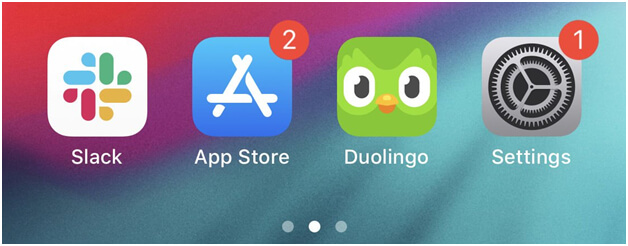
Schritt 2: Tippen Sie nun auf die Schaltfläche Heute.
Schritt 3: Tippen Sie oben auf Ihrem Bildschirm auf die Schaltfläche Profil.
Schritt 4: Gehen Sie zur Pokémon Go-App und klicken Sie auf die Schaltfläche Aktualisieren.
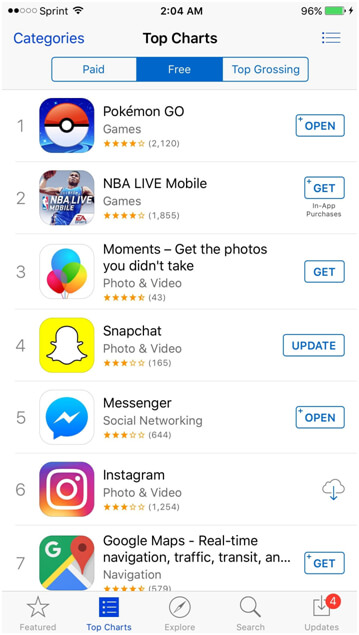
Ein Update der App könnte eine einfache und sofortige Lösung für das Problem "Abenteuer Synchronisation funktioniert nicht auf dem iPhone" sein.
3.2: Stellen Sie die Zeitzone Ihres Geräts auf Automatisch
Angenommen, Sie verwenden die manuelle Zeitzone auf Ihrem Android-Gerät oder iPhone. Wenn Sie nun in eine andere Zeitzone gehen, kann dies dazu führen, dass die Pokémon Go Abenteuer Synchronisation nicht funktioniert. Um das Problem zu vermeiden, sollten Sie also die Zeitzone auf automatisch einstellen.
Sehen wir uns an, wie Sie die Zeitzone Ihres Android-Geräts ändern können.
Schritt 1: Rufen Sie die App Einstellungen auf.
Schritt 2: Tippen Sie nun auf die Option Datum und Uhrzeit. (Samsung-Benutzer sollten zur Registerkarte Allgemein gehen und dann auf die Schaltfläche Datum und Uhrzeit klicken)
Schritt 3: Schalten Sie den Schalter Automatische Zeitzone auf ein.
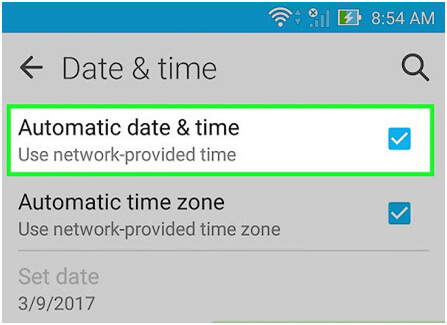
Und, wenn Sie ein iPhone-Benutzer sind, folgen Sie diesen Anweisungen:
Schritt 1: Gehen Sie zur App Einstellungen und tippen Sie auf die Registerkarte Allgemein.
Schritt 2: Gehen Sie als nächstes zu Datum & Uhrzeit.
Schritt 3: Schalten Sie die Schaltfläche Automatisch einstellen auf ein.
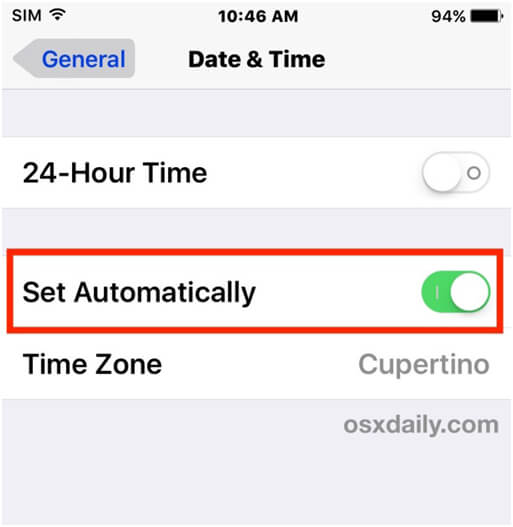
Viele Spieler fragen, ob es sicher ist, die Zeitzone auf automatisch zu ändern. Nun, wenn Sie die Zeitzone auf automatisch ändern, stellen Sie sie für das gesamte Gerät ein, nicht nur für Pokémon Go. Das ist also sicher und gut!
Sobald Sie die Einstellungen vorgenommen haben, überprüfen Sie, ob das Problem der nicht funktionierenden Pokémon Go Schritte behoben ist.
3.3: Ändern der Berechtigungen für die Gesundheits-App und Pokémon Go
Ihre Fitness-App und die Pokémon Go-App können nicht auf Ihre gelaufenen Schritte zugreifen, wenn diese nicht über die erforderlichen Berechtigungen verfügen. Wenn Sie also die erforderliche Erlaubnis erteilen, kann das Problem der nicht aktualisierten Pokémon Go-Schritte behoben werden.
Für Android-Benutzer, wenn Google Fit nicht mit Pokémon Go funktioniert, dann kann dies durch folgende Schritte gelöst werden. Beachten Sie, dass die Anweisungen je nach Hersteller Ihres Geräts und Ihrer Android-Version ein wenig variieren können.
Schritt 1: Öffnen Sie die Schnelleinstellungen und drücken Sie lange auf die Registerkarte Standort.
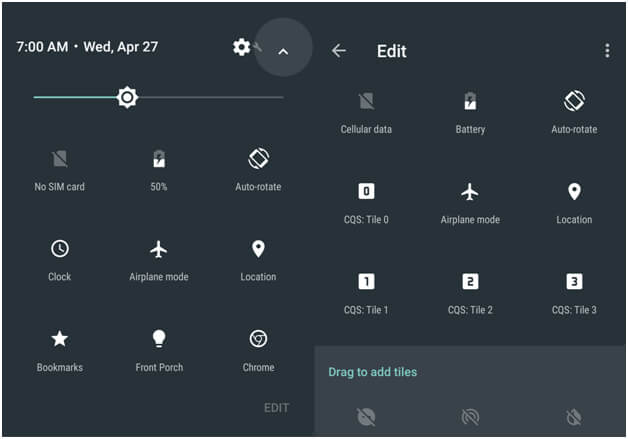
Schritt 2: Schalten Sie nun den Schalter auf "Ein".
Schritt 3: Öffnen Sie erneut die Schnelleinstellungen und klicken Sie auf das Zahnradsymbol.
Schritt 4: Tippen Sie in den Einstellungen auf Apps und suchen Sie nach Pokémon Go.
Schritt 5: Tippen Sie auf Pokémon Go und schalten Sie alle Berechtigungen ein, insbesondere die Speicherberechtigung.
Schritt 6: Öffnen Sie erneut Apps und tippen Sie auf Anpassen.
Schritt 7: Vergewissern Sie sich, dass Sie alle Berechtigungen, vor allem die Speicherberechtigung, aktiviert haben.
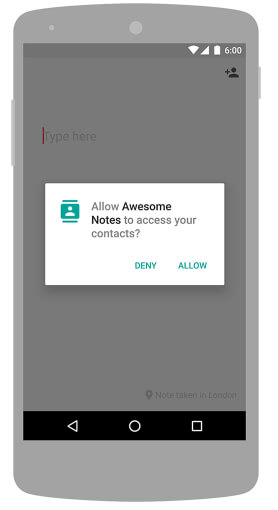
Sie müssen genau dieselben Schritte wiederholen, damit die Google-App und die Google Play Dienste alle erforderlichen Berechtigungen zulassen.
Und wenn Sie das Problem haben, dass die Abenteuer Synchronisation auf dem iPhone nicht funktioniert, können Sie diesen Prozess befolgen, um alle Berechtigungen für die Apps zuzulassen:
Schritt 1: Gehen Sie zur Gesundheits App und tippen Sie auf Quellen.
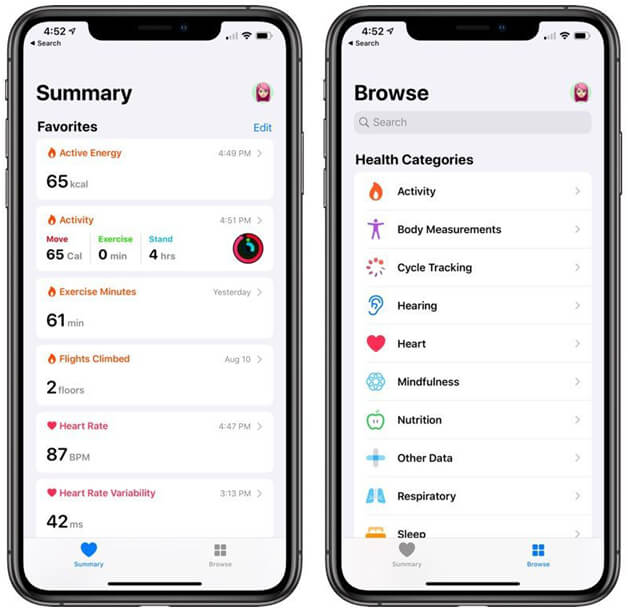
Schritt 2: Wählen Sie die Pokémon Go-App und tippen Sie auf Jede Kategorie einschalten.
Schritt 3: Öffnen Sie den Startbildschirm und gehen Sie zu den Kontoeinstellungen.
Schritt 4: Tippen Sie im Bereich Datenschutz auf Apps.
Schritt 5: Tippen Sie auf die Spiele-App und erlauben Sie den Zugriff auf alles.
Schritt 6: Gehen Sie erneut zum Abschnitt Datenschutz und Bewegung & Fitness.
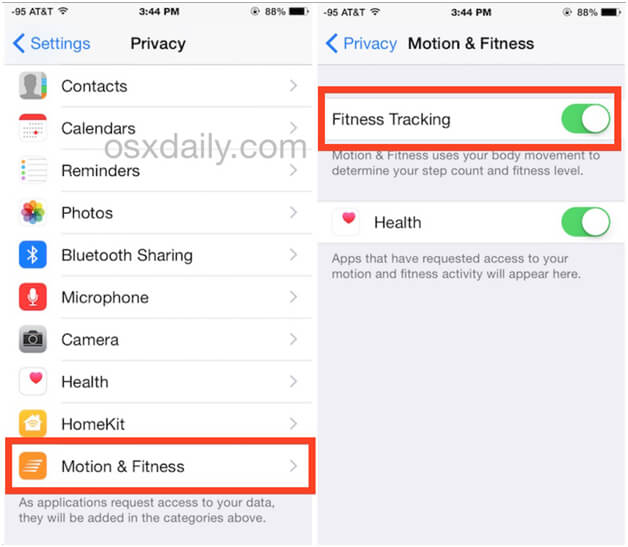
Schritt 7: Aktivieren Sie Fitness Tracking.
Schritt 8: Tippen Sie im Abschnitt Datenschutz auf Standortdienste.
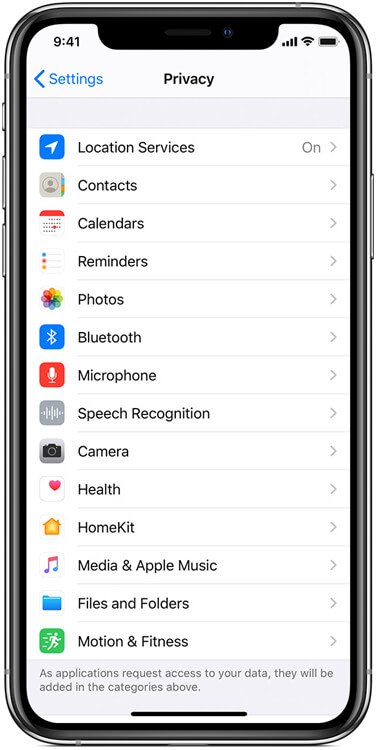
Schritt 9: Tippen Sie auf Pokémon Go und setzen Sie die Standortberechtigung auf Immer.
Beachten Sie, dass iOS weiterhin zusätzliche Erinnerungen senden kann, dass Pokémon Go auf Ihren Standort zugreift.
Sobald Sie alle diese Einstellungen vorgenommen haben, überprüfen Sie, ob die Schritte von Pokémon Go, die sich nicht aktualisieren, behoben sind.
3.4 Neuinstallation der Pokémon Go App
Wenn die Abenteuer Synchronisation auf Ihrem Gerät immer noch nicht funktioniert, deinstallieren Sie zunächst die Pokémon Go-App. Starten Sie nun Ihr Telefon neu und installieren Sie die App erneut. Das Problem kann behoben werden, wenn Sie die Spiele-App auf Abenteuer Synchronisationskompatiblen Geräten verwenden.
Auch wenn es nicht hilft, können Sie Pokémon Go mit angeschlossenem Pokeball plus ausführen, der alle Schritte aufzeichnet, die Sie gehen.
Zusammenfassung
Wir hoffen, dass diese Lösungen für die nicht funktionierende Pokémon Go Abenteuer Synchronisation dazu beitragen werden, dass Ihre App reibungslos funktioniert und Sie für Ihr Laufen belohnt werden. Zusätzlich zu diesen Abhilfemaßnahmen können Sie auch andere Lösungen ausprobieren, wie z.B. das Deaktivieren des Energiesparmodus. Eine erneute Verbindung von Pokémon Go und Ihrer Fitness-App kann das Problem ebenfalls beheben.
Kategorien
Empfohlene Artikel
Virtueller Standort
- 1. Virtueller Standort für iOS
- Gefälschte GPS-Taktiken auf Tinder
- Zuverlässiges Pokemon Go-Radar
- Pokemon Go Hack auf iOS herunterladen
- Eier in Pokemon Go zu Hause ausbrüten
- Methoden zum Fake-GPS auf dem iPhone
- 2. Virtueller Standort für Android
- Beste simulierte GPS-Apps
- Pokemon Go mit Joystick auf Android
- Falsea GPS auf WhatsApp auf dem Handy
- GPS auf Snapchat auf dem Handy ausblenden
- 3. Gaming-Tipps
- 4. Bewertungen über GPS-Spoofer
- 5. Parodie Pokemon Go
- Gefälschtes GPS für Pokemon Go
- Parodie Pokemon Go auf dem iPhone
- Die besten 7 Pokemon Go-Spoofer für iOS
- Android Pokemon Go Spoofing-Tricks
- Gefälschtes GPS auf Android Pokemon Go
- In Pokemon Go teleportieren
- Schlüpfen Sie in Pokemon-Eier, ohne sich zu bewegen
- Pokemon Go walking hack
- Benutze Joystick, um Pokemon Go zu spielen
- 6. Gerätestandort ändern
- Gefälschtes GPS auf dem iPhone
- Gefälschtes GPS auf Android
- Beste 10 Mock Location Apps
- Scheinort auf Android
- Mock GPS auf Samsung


























Julia Becker
staff Editor